window10卸载360 win10卸载360安全卫士步骤
更新时间:2024-06-05 08:37:23作者:hnzkhbsb
在使用Windows 10系统时,很多用户会选择安装360安全卫士来保护电脑安全,有时候用户可能会觉得360安全卫士占用了过多的系统资源,导致电脑运行变慢。这时候用户可能就需要卸载360安全卫士,以恢复电脑原有的运行速度。下面我们就来介绍一下如何在Windows 10系统上卸载360安全卫士的步骤。
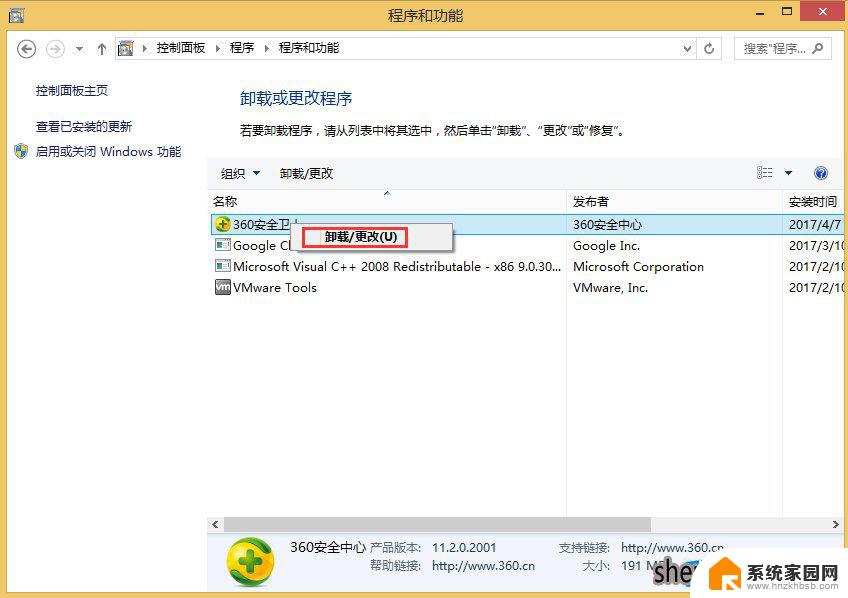
方法一、
1. 首先我们打开“360安全卫士”选中“优化加速”项点击右边的“启动项”进入;
2. 进入以后我们把关于360的软件全部禁止;
3. 然后我们回到360首页面,点击进入“软件管家”;
4. 点击“卸载”找到360安全卫士,点击卸载即可。
方法二、
1. 第一步我们打开电脑上的“360安全卫士”进去之后点击右上方的列表图标,选择设置进入;
2. 进入之后我们点击左下角的“安全防护中心”;
3. 进去安全防护中心之后,在左边找到“自我保护”项然后就可以看到“开启自我保护项”默认是开启的;
4. 将开启自我保护的勾选去掉,弹出对话框之后,点击是;
5. 然后我们去桌面上右键点击“此电脑”打开“属性”进入;
6. 在里面找到“控制面板”进入;
7. 在查看方式是类别的情况下点击程序下方的“卸载程序”;
8. 下面我们就可以删除360安全卫士了。
以上就是如何卸载360安全卫士的全部内容,对于不熟悉操作的用户,可以根据以上方法进行操作,希望对大家有所帮助。
window10卸载360 win10卸载360安全卫士步骤相关教程
- 怎么关闭win10360安全套装 win10卸载360安全卫士教程
- 怎么卸载wps办公软件 电脑里卸载wps office软件的步骤
- 完全卸载电脑软件 电脑上如何彻底卸载一个软件
- 怎么卸载腾讯电脑管家 win11 腾讯电脑管家卸载方法
- 卸载迈克菲软件显示已取消网页导航 迈克菲全方位保护卸载失败已取消网页导航
- 不用软件怎么卸载应用 电脑如何彻底卸载不需要的软件
- win11如何卸载干净cad CAD软件彻底卸载方法
- 电脑自带卸载怎么打开 IObit Uninstaller怎么卸载电脑软件
- windows杀毒软件卸载 WIN10系统如何卸载自带杀毒软件
- 怎么把卸载的软件彻底清除 电脑如何彻底删除文件
- 微软新升级Win11截图工具,支持简单剪辑录频内容和OCR提取表格
- 微软发布全新功能强大的Command Palette 应用程序启动器
- 微软发布Win11 Canary 27858预览版:系统托盘新增表情图标
- 英伟达RT X5060为何“失宠”?游戏霸主到AI巨头的转变原因揭秘
- 技嘉RTX 5070 Ti超级雕评测:高端玩家首选的游戏显卡
- 紧急警告:微软Windows系统遭黑客攻击,如何保护电脑安全?
微软资讯推荐
- 1 微软新升级Win11截图工具,支持简单剪辑录频内容和OCR提取表格
- 2 微软发布全新功能强大的Command Palette 应用程序启动器
- 3 微软发布Win11 Canary 27858预览版:系统托盘新增表情图标
- 4 技嘉RTX 5070 Ti超级雕评测:高端玩家首选的游戏显卡
- 5 微软开始在 Windows 中测试“嘿,Copilot!”——开启未来编程新体验
- 6 黄仁勋Global Conference:英伟达AI工厂将引领千兆瓦级产业革命
- 7 2024全球芯片公司排名:NVIDIA居首,英飞凌、意法半导体跌出前十
- 8 使用NVIDIA 3D引导生成式AI Blueprint控制AI图像构图的技巧
- 9 第二代骁龙8至尊版设计曝光 CPU/GPU/NPU全面升级,性能提升明显
- 10 讯景RX 9070 GRE 凤凰涅槃显卡:磁吸散热方案极简几何设计赏析
win10系统推荐
系统教程推荐